Puteți decupa obiecte clipart pentru a separa o singură bucată din imagine. Deoarece clipurile sunt imagini vectoriale, puteți lăsa un fragment mic al imaginii, puteți mări imaginea și imaginea va rămâne în continuare recunoscută. Imaginile bitmap pot fi de asemenea tăiate, dar dacă creșteți fragmentul tăiat, detaliile imaginii vor fi pierdute. Utilizați butonul Crop pentru a tăia manual imaginea. Decuparea poate fi efectuată și utilizând caseta de dialog Dimensiune. În acest caz, puteți specifica dimensiunea exactă a fragmentului care urmează a fi tăiat. De asemenea, puteți roti imaginea - discret sau continuu.
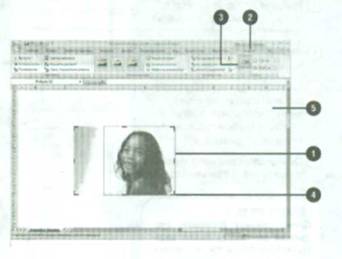
Pentru a decupa rapid o imagine:
Faceți clic pe imaginea pe care doriți să o decupați,
Faceți clic pe butonul Format din grupul Lucru cu imagini.
Faceți clic pe butonul Decupare.
Glisați mânerele de decupare pentru a seta limitele zonei pe care doriți să le tăiați.
Când ați terminat, faceți clic oriunde în afara figurii.
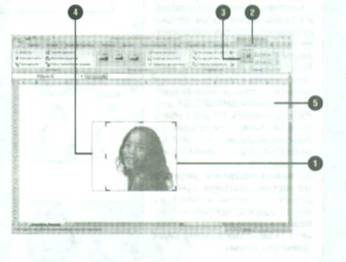
Pentru a restabili imaginea decupată:
Faceți clic pe imaginea pe care doriți să o restaurați.
Faceți clic pe fila Format din grupul Lucru cu imagini.
Faceți clic pe butonul Decupare.
Glisați mânerele de decupare pentru a afișa zonele tăiate.
Când ați terminat, faceți clic oriunde în afara figurii.
Pentru a taia cu precizie imaginea:
Faceți clic pe imaginea pe care doriți să o decupați.
Faceți clic pe fila Format din grupul Lucru cu imagini.
Deschideți caseta de dialog Dimensiune
Specificați valorile din ferestrele din stânga, din dreapta, din partea de sus și din partea inferioară pentru a decupa imaginea.
Dacă doriți să anulați modificările, faceți clic pe Resetare.
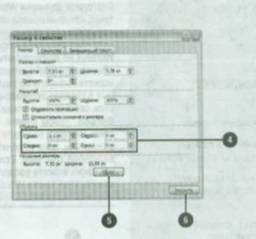
Pentru a roti imaginea:
Faceți clic pe obiectul a cărui rotire doriți să o efectuați.
Mutați cursorul, care, la rândul său de rotație indicatorul liber, maneta de rotație pe partea de sus verde a obiectului, și apoi trageți maneta, pentru a efectua rotația.
Faceți clic în afara imaginii pentru a stabili rezultatul rotirii.

Cele mai noi știri:
Articole mai vechi:
Trimiteți-le prietenilor: